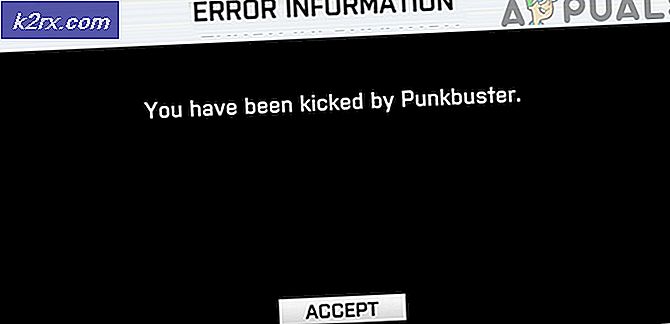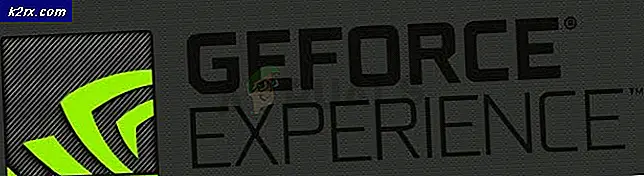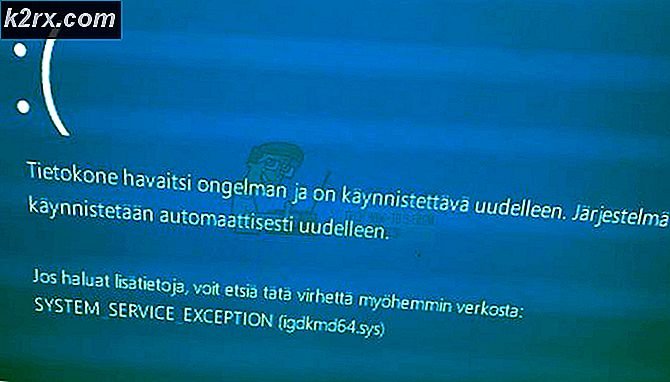วิธีตั้งค่าวอลเปเปอร์พื้นหลังเริ่มต้นสำหรับผู้ใช้ทั้งหมดใน Windows 10
คอมพิวเตอร์ที่ผู้ใช้หลายคนใช้จะมีเดสก์ท็อปที่แตกต่างกันสำหรับผู้ใช้แต่ละคน ทุกคนสามารถเปลี่ยนเดสก์ท็อปเป็นวอลเปเปอร์อะไรก็ได้ที่ต้องการ อย่างไรก็ตามบาง บริษัท และแม้แต่ผู้ใช้บางรายที่บ้านก็ต้องการให้วอลเปเปอร์ของเดสก์ท็อปเหมือนเดิมสำหรับผู้ใช้ทุกคน วอลล์เปเปอร์สามารถเป็นโลโก้บริษัทแบบกำหนดเองหรืออะไรก็ได้ที่ผู้ดูแลระบบต้องการให้เป็น ในบทความนี้เราจะแสดงวิธีการที่คุณสามารถตั้งค่าวอลเปเปอร์พื้นหลังเริ่มต้นสำหรับผู้ใช้ทั้งหมดในระบบได้อย่างง่ายดาย นอกจากนี้ยังป้องกันไม่ให้เปลี่ยนวอลเปเปอร์เดสก์ท็อปโดยไม่มีสิทธิ์ของผู้ดูแลระบบ
วิธีที่ 1: การใช้ Local Group Policy Editor
นโยบายกลุ่มเป็นคุณลักษณะของ Windows ที่ควบคุมสภาพแวดล้อมการทำงานของระบบปฏิบัติการ ประกอบด้วยการตั้งค่ามากมายที่ไม่มีในไฟล์ แผงควบคุมหรือแอปการตั้งค่า. มีนโยบายเฉพาะที่สามารถตั้งค่าวอลเปเปอร์เดสก์ท็อปสำหรับผู้ใช้ทั้งหมดในระบบได้ เมื่อกำหนดค่าการตั้งค่านโยบายใน Group Policy Editor แล้วจะอัปเดต Registry Editor โดยอัตโนมัติสำหรับการตั้งค่าเฉพาะนี้
บันทึก: ตัวแก้ไขนโยบายกลุ่มพร้อมใช้งานสำหรับรุ่น Windows 10 Education, Pro และ Enterprise เท่านั้น หากคุณกำลังใช้ Windows 10 Home edition อยู่ ข้าม วิธีนี้และลองใช้วิธี Registry Editor
- กด Windows + R คีย์เข้าด้วยกันบนแป้นพิมพ์ของคุณเพื่อเปิดไฟล์ วิ่ง ไดอะล็อก ตอนนี้คุณต้องพิมพ์“gpedit.msc” แล้วกดปุ่ม ป้อน หรือคลิกที่ไฟล์ ตกลง ปุ่ม. สิ่งนี้จะเปิดไฟล์ ตัวแก้ไขนโยบายกลุ่มภายใน หน้าต่างบนระบบของคุณ
- ในหน้าต่าง Local Group Policy Editor ไปที่เส้นทางต่อไปนี้:
ผู้ใช้ Configuration \ Administrative Templates \ Desktop \ Desktop \
- คลิกสองครั้งที่นโยบายชื่อ“ภาพพื้นหลังเดสก์ท็อป” และจะเปิดอีกหน้าต่างหนึ่ง จากนั้นเลือกไฟล์ เปิดใช้งาน สลับตัวเลือกและระบุไฟล์ เส้นทางวอลล์เปเปอร์. คุณยังสามารถเลือกไฟล์ สไตล์วอลล์เปเปอร์ จากตัวเลือกที่มีอยู่
บันทึก: วอลเปเปอร์ต้องเป็นรูปแบบ JPG ควรอยู่ใน“C: \ windows \ web \ วอลเปเปอร์ \“. สำหรับผู้ใช้บางรายจะใช้ไม่ได้หากรูปภาพนั้นอยู่ในไดเรกทอรีที่ไม่สามารถเข้าถึงได้ - หลังจากนั้นคลิกที่ไฟล์ สมัคร และ ตกลง ปุ่มเพื่อบันทึกการเปลี่ยนแปลงเหล่านี้
- โดยส่วนใหญ่นโยบายกลุ่มจะอัปเดตการเปลี่ยนแปลงโดยอัตโนมัติ ถ้าไม่เช่นนั้นคุณต้อง บังคับ การอัปเดตสำหรับนโยบายกลุ่ม
- ค้นหา พร้อมรับคำสั่ง ในคุณสมบัติการค้นหาของ Windows และ เรียกใช้ในฐานะผู้ดูแลระบบ. ตอนนี้พิมพ์คำสั่งต่อไปนี้ใน Command Prompt (Admin) แล้วกด ป้อน สำคัญ. คุณสามารถทำได้โดยการรีสตาร์ทระบบ
gpupdate / แรง
- การดำเนินการนี้จะตั้งค่าวอลเปเปอร์เฉพาะสำหรับผู้ใช้ทั้งหมดในระบบนั้น
วิธีที่ 2: การใช้ Registry Editor
Windows Registry เป็นฐานข้อมูลของการตั้งค่าและข้อมูลของระบบปฏิบัติการ ฮาร์ดแวร์และซอฟต์แวร์ใด ๆ จะมีข้อมูลที่เก็บไว้ใน Registry เราสามารถเข้าถึง Windows Registry ได้โดยใช้โปรแกรม Registry Editor เครื่องมือกราฟิกนี้ช่วยให้ผู้ใช้สามารถดูและเปลี่ยนแปลงข้อมูลใน Windows Registry หากคุณใช้เมธอด Group Policy Editor อยู่แล้วค่าจะมีอยู่แล้วสำหรับการตั้งค่าเฉพาะนี้ อย่างไรก็ตามหากคุณใช้วิธีนี้โดยตรงคุณจะต้องสร้างคีย์หรือค่าที่หายไปเพื่อกำหนดการตั้งค่า
เรายังได้รวมขั้นตอนสำหรับการสร้างการสำรองข้อมูลรีจิสทรีก่อนที่จะทำการเปลี่ยนแปลงใหม่ ควรสำรองข้อมูลสำรองไว้ในกรณีที่ดีที่สุดเสมอ ทำตามขั้นตอนด้านล่างอย่างระมัดระวังเพื่อตั้งค่าวอลเปเปอร์พื้นหลังเริ่มต้นสำหรับผู้ใช้ทั้งหมด:
- ขั้นแรกให้เปิดไฟล์ วิ่ง กล่องโต้ตอบโดยการกดปุ่ม Windows และ ร คีย์ร่วมกันบนแป้นพิมพ์ของคุณ จากนั้นคุณต้องพิมพ์“regedit” ในกล่องแล้วกด ป้อน กุญแจเปิด Registry Editor. หากได้รับแจ้งจาก UAC (การควบคุมบัญชีผู้ใช้) จากนั้นคลิกที่ไฟล์ ใช่ ปุ่ม.
- ในการสร้างการสำรองข้อมูล Registry ก่อนทำการเปลี่ยนแปลงใหม่ ให้คลิกที่ ไฟล์ เมนูและเลือก ส่งออก ตัวเลือก เลือกไฟล์ เส้นทาง และ ชื่อ ไฟล์ตามที่คุณต้องการ สุดท้ายคลิกที่ on บันทึก เพื่อสร้างการสำรองข้อมูล Registry
บันทึก: คุณสามารถกู้คืนข้อมูลสำรองได้ตลอดเวลาโดยคลิกที่ไฟล์ ไฟล์> นำเข้า จากนั้นเลือกไฟล์สำรองที่คุณเพิ่งสร้างขึ้น
- ในหน้าต่าง Registry Editor ไปที่ตำแหน่งต่อไปนี้:
HKEY_CURRENT_USER \ Software \ Microsoft \ Windows \ CurrentVersion \ Policies \ System
บันทึก: ถ้า ระบบ คีย์หายไปเพียงคลิกขวาที่คีย์ที่มีอยู่แล้วเลือกไฟล์ ใหม่> คีย์ ตัวเลือก จากนั้นตั้งชื่อคีย์ที่สร้างขึ้นใหม่เป็น “ระบบ“.
- คลิกขวาที่บานหน้าต่างด้านขวาของไฟล์ ระบบ ที่สำคัญและเลือก ใหม่ > ค่าสตริง ตัวเลือก จากนั้นเปลี่ยนชื่อค่าเป็น “วอลล์เปเปอร์” และบันทึกไว้
- ดับเบิลคลิกที่ วอลล์เปเปอร์ ค่าและจะเปิดกล่องโต้ตอบเล็ก ๆ ตอนนี้เพิ่มไฟล์ เส้นทางของภาพ ที่คุณต้องการใช้สำหรับวอลเปเปอร์
- คุณยังสามารถสร้างค่าสตริงอื่นได้โดยคลิกขวาที่บานหน้าต่างด้านขวาแล้วเลือกไฟล์ ใหม่ > ค่าสตริง ตัวเลือก คนนี้น่าจะชื่อ “WallpaperStyle“.
- ดับเบิลคลิกที่ WallpaperStyle ค่าที่จะเปิด ตอนนี้เปลี่ยนข้อมูลค่าตาม ข้อมูลค่า 0 มีไว้สำหรับ ศูนย์, 1 สำหรับ กระเบื้อง, 2 สำหรับ ยืด, 3 สำหรับ พอดี, 4 สำหรับ เติมและข้อมูลมูลค่า 5 สำหรับ ช่วง สไตล์.
บันทึก: เพียงพิมพ์ตัวเลขเดียวสำหรับสไตล์ที่เลือกที่คุณต้องการ
- สุดท้ายปิดหน้าต่าง Registry Editor และ เริ่มต้นใหม่ ระบบที่จะใช้การเปลี่ยนแปลงใหม่เหล่านี้